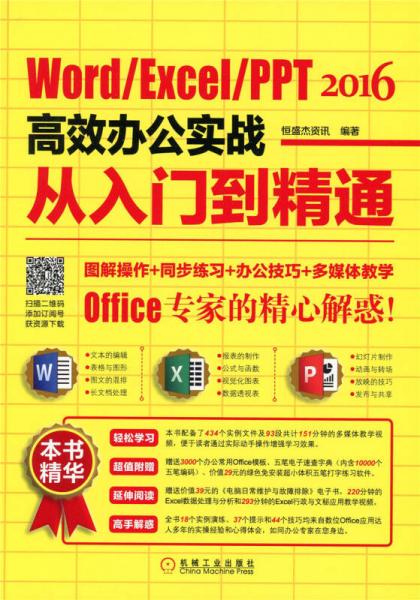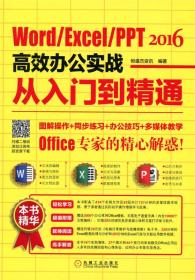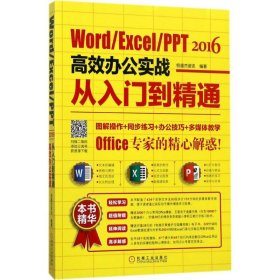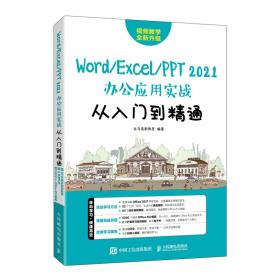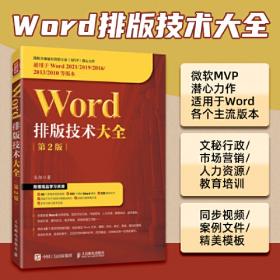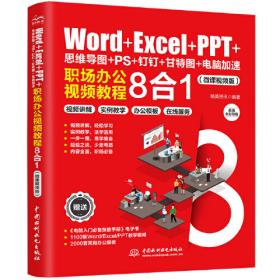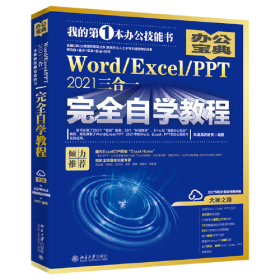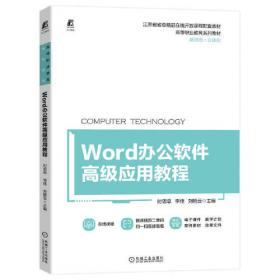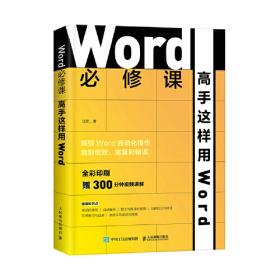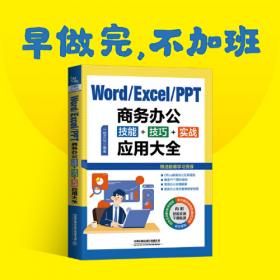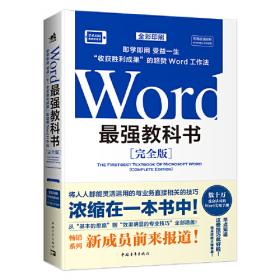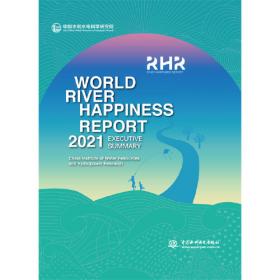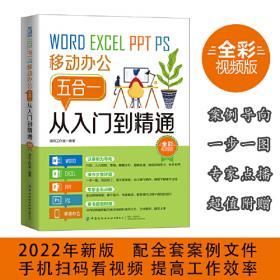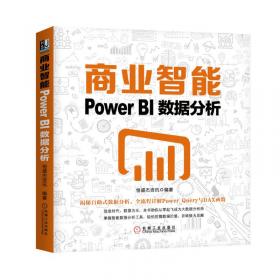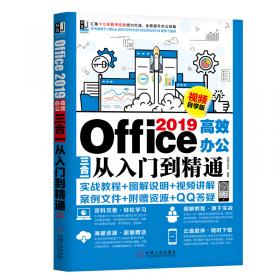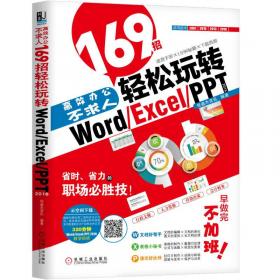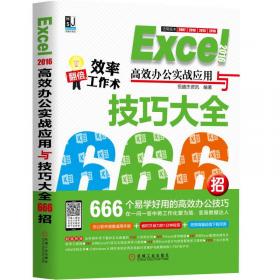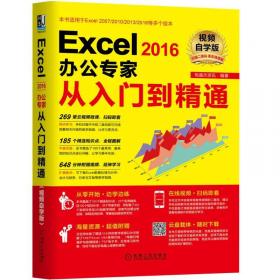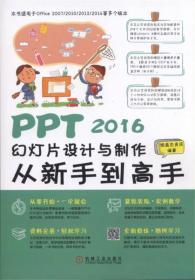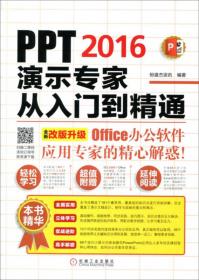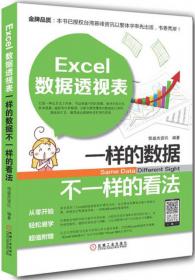Word/Excel/PPT 2016高效办公实战从入门到精通
出版时间:
2017-08
版次:
1
ISBN:
9787111574996
定价:
49.80
装帧:
平装
开本:
16开
纸张:
胶版纸
页数:
312页
2人买过
-
Office是由微软公司开发的风靡全球的办公软件套装,其中的Word、Excel、PowerPoint三大组件在办公中为常用。本书以初级和中级用户的学习需求为立足点,以Office2016为软件平台,通过大量详尽、直观的操作解析,让读者快速精通三大组件,轻松晋级办公达人。全书共19章,根据内容可分为6个部分。第1部分介绍Office2016的工作界面及其定制方法,并讲解了文档相关的基本操作及获取帮助的方法。第2~4部分分别讲解了Word、Excel、PowerPoint三大组件的核心功能和使用方法。第5部分介绍三大组件的协同工作方法。第6部分通过一个大型实例讲解如何综合应用三大组件解决实际问题。本书结构合理、图文并茂、实例丰富,不仅能帮助广大的Office新手快速迈入高手行列,也适合办公人员、学校师生及对新版本Office感兴趣的读者学习和掌握更多的实用技能,还可作为大专院校或社会培训机构的教材。 成都恒盛杰科技资讯,本公司专业进行图书策划、写作、配套光盘制作与出版。本公司成立于2005年,其前身为杰诚文化图书工作室。本公司参与策划并创作大量图书(近500余个品种),本公司秉承“专业,专心,专注”的态度进行图书研发与创作,和一般工作室不一样的是本公司能研发和创作的图书门类多、种类全,而且是以专业化的团队进行运作,所有员工都是有专业化分工的,而不是一个作者什么书都做。同时我们创作的图书注重整体性,从内容,案例效果,到版式,体例都形成整体监控和关注。本公司在图书研发和创作过程中注重产品线的完整性和丰富性,在基础、办公、平面、工业设计、摄影、经管等领域都有不错的成绩。
下面就简单介绍本公司的部分产品与团队。
第1事业部(杰诚文化、恒盛杰资讯、凯德设计三个团队): 其中前两个团队主要进行办公图书和基础图书的创作。在中国青年出版社出版了大量的办公高级系列图书以及《外行学电脑从入门到精通》《电脑入门完全自学手册》《我要学系列》等畅销书,其中《电脑入门完全自学手册》单册销量突破5万。凯德设计:这个团队主要进行工业设计图书的创作,比如《UG NX4从入门到精通》《CATIA从入门到精通》以及中青的大量UG,Pro/E,Autocad图书的创作。
第2事业部(梵绅科技、创锐设计): 这两个综合团队主要进行CG类和部分基础书套书的创作。例如科海《新手学系列》《Photoshop CS3人物精修》《Photoshop CS4人物精修》《Photoshop CS3 数码照片处理专业技法》《Photoshop CS4数码照片处理从入门到精通》《Photoshop CS4 门到精通》
第3事业部(佳影在线、唯艺影像、Fashion摄影工作室) 该事业部中佳影在线和Fashion摄影工作室两个团队主要是做摄影图书创作,唯艺影像为这两个团队的后备力量。 第1章 必须掌握的Office 2016基本知识
1.1 认识Office 2016的界面
1.1.1 Office 2016的工作界面
1.1.2 自定义快速访问工具栏
1.1.3 自定义功能区
1.2 如何更改Office 2016的界面颜色和背景
1.3 Office 2016必须掌握的基本操作
1.3.1 新建文档
1.3.2 保存文档
1.3.3 打开文档
1.3.4 关闭文档
1.3.5 加密文档
1.3.6 设置文档的显示比例
1.3.7 使用帮助功能解决问题
实例演练——创建会议纪要文档
第2章 在Word 2016中录入与编辑文档文本
2.1 文本的录入
2.1.1 文字的录入
2.1.2 各类符号的录入
2.1.3 公式的录入
2.2 文本的编辑
2.2.1 选择文本
2.2.2 复制和移动文本
2.2.3 查找和替换文本
2.3 文本格式的设置
2.3.1 字符格式的设置
2.3.2 段落格式的设置
2.4 项目符号和编号的设置
2.4.1 默认项目符号和编号的设置
2.4.2 自定义项目符号和编号
实例演练——制作企业员工手册
第3章 在Word 2016中使用表格条理化文档信息
3.1 创建表格与选择表格元素
3.1.1 创建表格
3.1.2 选择表格中的行和列
3.1.3 选择表格中的单元格
3.2 调整表格结构
3.2.1 插入与删除行和列
3.2.2 插入与删除单元格
3.2.3 合并与拆分单元格
3.2.4 拆分单表格
3.3 在表格中输入文本与设置文本格式
3.3.1 输入文本
3.3.2 调整单元格中文本的对齐方式
3.3.3 设置文字方向
3.4 设置表格的尺寸与外观
3.4.1 设置表格的行高和列宽
3.4.2 设置表格的边框与底纹
3.5 表格数据的排序及计算
3.5.1 对表格数据进行排序
3.5.2 计算表格中的数据
实例演练——制作月销售表
第4章 在Word 2016中使用图形和图片美化文档
4.1 使用图片美化文档
4.1.1 插入图片
4.1.2 图片的简单处理
4.1.3 图片的排列布局
4.2 使用图形简化描述文本
4.2.1 绘制图形
4.2.2 设置图形格式
4.2.3 排列图形并改变图形大小
4.2.4 组合图形
4.3 使用SmartArt图形呈现关系
4.3.1 插入SmartArt图形
4.3.2 设置SmartArt图形
4.4 使用文本框与艺术字突出文本
4.4.1 插入文本框
4.4.2 设置文本框格式并插入艺术字
实例演练——制作旅游路线示意图
第5章 在Word 2016中整理文档页面格式
5.1 调整文档页面的整体布局
5.1.1 设置页边距
5.1.2 设置纸张的大小与方向
5.2 为文档添加标志和页码
5.2.1 插入页眉和页脚
5.2.2 设置页眉和页脚的大小
5.2.3 插入页码
5.3 设置页面背景
5.3.1 添加水印
5.3.2 设置页面颜色和边框
5.4 分段排版
5.4.1 设置分页
5.4.2 设置分节
5.4.3 设置分栏
5.5 快速输出文档
实例演练——输出品牌文化的发展趋势文档
第6章 在Word 2016中处理长篇文档
6.1 利用样式快速格式化文档
6.1.1 使用现有样式格式化文档
6.1.2 修改样式
6.1.3 创建新样式
6.1.4 为样式设置快捷键
6.1.5 删除样式
6.2 自动化文档内容
6.2.1 标题的自动编号
6.2.2 为文档中的图片添加题注
6.2.3 交叉引用文档
6.2.4 创建书签
6.3 在文档中使用脚注与尾注
6.3.1 插入尾注与脚注
6.3.2 尾注与脚注之间的转换
6.4 创建文档的目录
6.4.1 创建内置目录
6.4.2 创建自定义目录
6.5 高效浏览与快速定位长篇文档
6.5.1 使用大纲视图浏览长篇文档
6.5.2 使用导航窗格浏览长篇文档
6.6 拆分文档窗口
实例演练——使用样式设置协议文档
第7章 在Word 2016中检查与审阅文档
7.1 邮件合并功能
7.2 检查和校对文档内容
7.2.1 检查和拼写语法错误
7.2.2 统计文档字数
7.3 简繁转换文档内容
7.4 对文档进行批注与修订
7.6.1 对文档进行批注
7.6.2 对文档进行修订
7.5 比较原文档和修订文档
实例演练——检查和审阅员工手册
第8章 Excel 2016的基本操作
8.1 工作表的基本操作
8.1.1 插入与重命名工作表
8.1.2 移动与复制工作表
8.1.3 隐藏与显示工作表
8.1.4 删除工作表
8.2 工作表中的行和列操作
8.2.1 选定行和列
8.2.2 插入与删除行和列
8.2.3 调整行高与列宽
8.2.4 隐藏与显示行和列
8.3 工作表中的单元格操作
8.3.1 选择单元格
8.3.2 插入与删除单元格
8.3.3 合并单元格
8.4 工作表的查看与数据比较
8.4.1 拆分窗口
8.4.2 冻结橱窗口
8.4.3 并排比较窗口
8.4.4 调整工作表的显示比例
实例演练——制作公司用车申请单
第9章 在Excel 2016中输入与编辑基本数据
9.1 数据的输入
9.1.1 在工作表中输入文本与数字
9.1.2 在工作表中输入符号
9.2 编辑数据
9.2.1 修改工作表中的数据
9.2.2 移动与复制工作表数据
9.2.3 清除工作表中的数据
9.2.4 查找与替换数据
9.3 设置单元格格式
9.3.1 设置单元格的字体格式
9.3.2 设置单元格的数字显示格式
9.3.3 设置单元格的数据对齐方式
9.3.4 设置单元格的边框
实例演练——制作日销售量记录表
第10章 在Excel 2016中使用公式与函数运算数据
10.1 使用公式进行计算
10.1.1 公式的组成
10.1.2 公式的输入与复制
10.2 数据公式的简化计算
10.2.1 单元格的引用
10.2.2 定义名称
10.2.3 使用名称进行计算
10.3 公式的审核
10.3.1 追踪箭头的使用
10.3.2 显示单元格中的公式
10.3.3 公式的分步检查
10.4 认识函数
10.5 常用函数的使用
10.5.1 数学和三角函数
10.5.2 财
-
内容简介:
Office是由微软公司开发的风靡全球的办公软件套装,其中的Word、Excel、PowerPoint三大组件在办公中为常用。本书以初级和中级用户的学习需求为立足点,以Office2016为软件平台,通过大量详尽、直观的操作解析,让读者快速精通三大组件,轻松晋级办公达人。全书共19章,根据内容可分为6个部分。第1部分介绍Office2016的工作界面及其定制方法,并讲解了文档相关的基本操作及获取帮助的方法。第2~4部分分别讲解了Word、Excel、PowerPoint三大组件的核心功能和使用方法。第5部分介绍三大组件的协同工作方法。第6部分通过一个大型实例讲解如何综合应用三大组件解决实际问题。本书结构合理、图文并茂、实例丰富,不仅能帮助广大的Office新手快速迈入高手行列,也适合办公人员、学校师生及对新版本Office感兴趣的读者学习和掌握更多的实用技能,还可作为大专院校或社会培训机构的教材。
-
作者简介:
成都恒盛杰科技资讯,本公司专业进行图书策划、写作、配套光盘制作与出版。本公司成立于2005年,其前身为杰诚文化图书工作室。本公司参与策划并创作大量图书(近500余个品种),本公司秉承“专业,专心,专注”的态度进行图书研发与创作,和一般工作室不一样的是本公司能研发和创作的图书门类多、种类全,而且是以专业化的团队进行运作,所有员工都是有专业化分工的,而不是一个作者什么书都做。同时我们创作的图书注重整体性,从内容,案例效果,到版式,体例都形成整体监控和关注。本公司在图书研发和创作过程中注重产品线的完整性和丰富性,在基础、办公、平面、工业设计、摄影、经管等领域都有不错的成绩。
下面就简单介绍本公司的部分产品与团队。
第1事业部(杰诚文化、恒盛杰资讯、凯德设计三个团队): 其中前两个团队主要进行办公图书和基础图书的创作。在中国青年出版社出版了大量的办公高级系列图书以及《外行学电脑从入门到精通》《电脑入门完全自学手册》《我要学系列》等畅销书,其中《电脑入门完全自学手册》单册销量突破5万。凯德设计:这个团队主要进行工业设计图书的创作,比如《UG NX4从入门到精通》《CATIA从入门到精通》以及中青的大量UG,Pro/E,Autocad图书的创作。
第2事业部(梵绅科技、创锐设计): 这两个综合团队主要进行CG类和部分基础书套书的创作。例如科海《新手学系列》《Photoshop CS3人物精修》《Photoshop CS4人物精修》《Photoshop CS3 数码照片处理专业技法》《Photoshop CS4数码照片处理从入门到精通》《Photoshop CS4 门到精通》
第3事业部(佳影在线、唯艺影像、Fashion摄影工作室) 该事业部中佳影在线和Fashion摄影工作室两个团队主要是做摄影图书创作,唯艺影像为这两个团队的后备力量。
-
目录:
第1章 必须掌握的Office 2016基本知识
1.1 认识Office 2016的界面
1.1.1 Office 2016的工作界面
1.1.2 自定义快速访问工具栏
1.1.3 自定义功能区
1.2 如何更改Office 2016的界面颜色和背景
1.3 Office 2016必须掌握的基本操作
1.3.1 新建文档
1.3.2 保存文档
1.3.3 打开文档
1.3.4 关闭文档
1.3.5 加密文档
1.3.6 设置文档的显示比例
1.3.7 使用帮助功能解决问题
实例演练——创建会议纪要文档
第2章 在Word 2016中录入与编辑文档文本
2.1 文本的录入
2.1.1 文字的录入
2.1.2 各类符号的录入
2.1.3 公式的录入
2.2 文本的编辑
2.2.1 选择文本
2.2.2 复制和移动文本
2.2.3 查找和替换文本
2.3 文本格式的设置
2.3.1 字符格式的设置
2.3.2 段落格式的设置
2.4 项目符号和编号的设置
2.4.1 默认项目符号和编号的设置
2.4.2 自定义项目符号和编号
实例演练——制作企业员工手册
第3章 在Word 2016中使用表格条理化文档信息
3.1 创建表格与选择表格元素
3.1.1 创建表格
3.1.2 选择表格中的行和列
3.1.3 选择表格中的单元格
3.2 调整表格结构
3.2.1 插入与删除行和列
3.2.2 插入与删除单元格
3.2.3 合并与拆分单元格
3.2.4 拆分单表格
3.3 在表格中输入文本与设置文本格式
3.3.1 输入文本
3.3.2 调整单元格中文本的对齐方式
3.3.3 设置文字方向
3.4 设置表格的尺寸与外观
3.4.1 设置表格的行高和列宽
3.4.2 设置表格的边框与底纹
3.5 表格数据的排序及计算
3.5.1 对表格数据进行排序
3.5.2 计算表格中的数据
实例演练——制作月销售表
第4章 在Word 2016中使用图形和图片美化文档
4.1 使用图片美化文档
4.1.1 插入图片
4.1.2 图片的简单处理
4.1.3 图片的排列布局
4.2 使用图形简化描述文本
4.2.1 绘制图形
4.2.2 设置图形格式
4.2.3 排列图形并改变图形大小
4.2.4 组合图形
4.3 使用SmartArt图形呈现关系
4.3.1 插入SmartArt图形
4.3.2 设置SmartArt图形
4.4 使用文本框与艺术字突出文本
4.4.1 插入文本框
4.4.2 设置文本框格式并插入艺术字
实例演练——制作旅游路线示意图
第5章 在Word 2016中整理文档页面格式
5.1 调整文档页面的整体布局
5.1.1 设置页边距
5.1.2 设置纸张的大小与方向
5.2 为文档添加标志和页码
5.2.1 插入页眉和页脚
5.2.2 设置页眉和页脚的大小
5.2.3 插入页码
5.3 设置页面背景
5.3.1 添加水印
5.3.2 设置页面颜色和边框
5.4 分段排版
5.4.1 设置分页
5.4.2 设置分节
5.4.3 设置分栏
5.5 快速输出文档
实例演练——输出品牌文化的发展趋势文档
第6章 在Word 2016中处理长篇文档
6.1 利用样式快速格式化文档
6.1.1 使用现有样式格式化文档
6.1.2 修改样式
6.1.3 创建新样式
6.1.4 为样式设置快捷键
6.1.5 删除样式
6.2 自动化文档内容
6.2.1 标题的自动编号
6.2.2 为文档中的图片添加题注
6.2.3 交叉引用文档
6.2.4 创建书签
6.3 在文档中使用脚注与尾注
6.3.1 插入尾注与脚注
6.3.2 尾注与脚注之间的转换
6.4 创建文档的目录
6.4.1 创建内置目录
6.4.2 创建自定义目录
6.5 高效浏览与快速定位长篇文档
6.5.1 使用大纲视图浏览长篇文档
6.5.2 使用导航窗格浏览长篇文档
6.6 拆分文档窗口
实例演练——使用样式设置协议文档
第7章 在Word 2016中检查与审阅文档
7.1 邮件合并功能
7.2 检查和校对文档内容
7.2.1 检查和拼写语法错误
7.2.2 统计文档字数
7.3 简繁转换文档内容
7.4 对文档进行批注与修订
7.6.1 对文档进行批注
7.6.2 对文档进行修订
7.5 比较原文档和修订文档
实例演练——检查和审阅员工手册
第8章 Excel 2016的基本操作
8.1 工作表的基本操作
8.1.1 插入与重命名工作表
8.1.2 移动与复制工作表
8.1.3 隐藏与显示工作表
8.1.4 删除工作表
8.2 工作表中的行和列操作
8.2.1 选定行和列
8.2.2 插入与删除行和列
8.2.3 调整行高与列宽
8.2.4 隐藏与显示行和列
8.3 工作表中的单元格操作
8.3.1 选择单元格
8.3.2 插入与删除单元格
8.3.3 合并单元格
8.4 工作表的查看与数据比较
8.4.1 拆分窗口
8.4.2 冻结橱窗口
8.4.3 并排比较窗口
8.4.4 调整工作表的显示比例
实例演练——制作公司用车申请单
第9章 在Excel 2016中输入与编辑基本数据
9.1 数据的输入
9.1.1 在工作表中输入文本与数字
9.1.2 在工作表中输入符号
9.2 编辑数据
9.2.1 修改工作表中的数据
9.2.2 移动与复制工作表数据
9.2.3 清除工作表中的数据
9.2.4 查找与替换数据
9.3 设置单元格格式
9.3.1 设置单元格的字体格式
9.3.2 设置单元格的数字显示格式
9.3.3 设置单元格的数据对齐方式
9.3.4 设置单元格的边框
实例演练——制作日销售量记录表
第10章 在Excel 2016中使用公式与函数运算数据
10.1 使用公式进行计算
10.1.1 公式的组成
10.1.2 公式的输入与复制
10.2 数据公式的简化计算
10.2.1 单元格的引用
10.2.2 定义名称
10.2.3 使用名称进行计算
10.3 公式的审核
10.3.1 追踪箭头的使用
10.3.2 显示单元格中的公式
10.3.3 公式的分步检查
10.4 认识函数
10.5 常用函数的使用
10.5.1 数学和三角函数
10.5.2 财
查看详情
-
全新
河北省保定市
平均发货26小时
成功完成率76.32%
-
全新
-
全新
四川省成都市
平均发货25小时
成功完成率87.14%
-
全新
广东省广州市
平均发货20小时
成功完成率86.47%
-
全新
上海市浦东新区
平均发货24小时
成功完成率77.3%

 占位居中
占位居中